Како да повежете свој паметни телефон са ПдаНет+
ПдаНет+ претвара ваш паметни телефон у модем за ваш лаптоп у поступку познатом као везивање. Ова могућност значи да не морате да бринете о проналажењу Ви-Фи приступне тачке. Све док имате покривеност мобилним подацима, можете радити на мрежи на свом лаптопу.
Андроид верзија ПдаНет+ омогућава повезивање преко УСБ кабла или преко Ви-Фи мреже Дирецт Хотспот карактеристика везе. Можете користити бесплатну верзију ПдаНет+ ако вам не сметају прекиди, али пуна верзија кошта мање од 10 долара од краја 2018. и омогућава неометан приступ сигурним веб локацијама након 30-дневног пробног периода раздобље.
Белешка
Многи паметни телефони сада нуде уграђену функцију приступне тачке, коју обично можете пронаћи Подешавања > Везивање (или сличан термин). Ако ваш телефон има ову могућност, није вам потребна посебна апликација.
Преузмите и инсталирајте ПдаНет+ на свој Виндовс рачунар
Подешавање ПдаНет+ је питање инсталирања и на паметни телефон и на Виндовс рачунар.
-
Преузмите ПдаНет+ Виндовс инсталатер са веб странице Јуне Фабрицс.
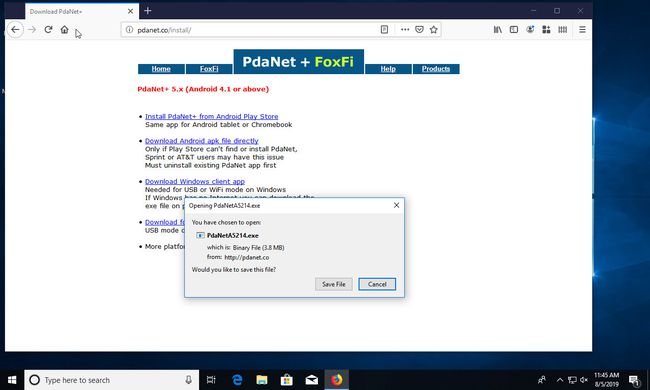
Инсталирајте ПдаНет+ на свој рачунар. Подешавање на страни рачунара је једноставно, иако постоји неколико корака. Почните тако што ћете покренути инсталатер. Први део ће вам поставити нека основна питања о томе како желите да инсталирате ПдаНет+. Генерално, подразумеване вредности су у реду.
-
Током инсталације, ПдаНет+ ће од вас тражити да повежете свој Андроид уређај. Станите и усмерите пажњу на телефон.
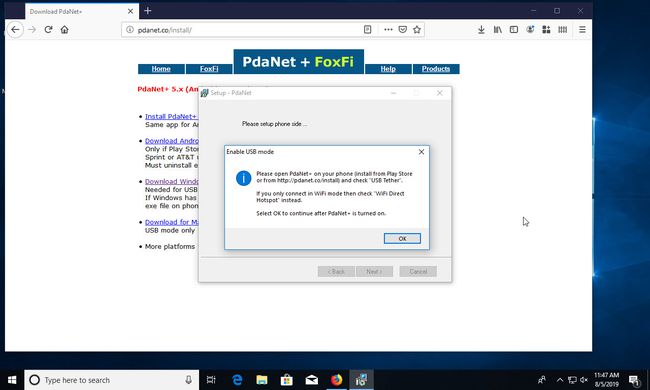
-
Преузмите ПдаНет+ из Гоогле Плаи продавнице. (Програмер је Јуне Фабрицс Тецхнологи Инц.)
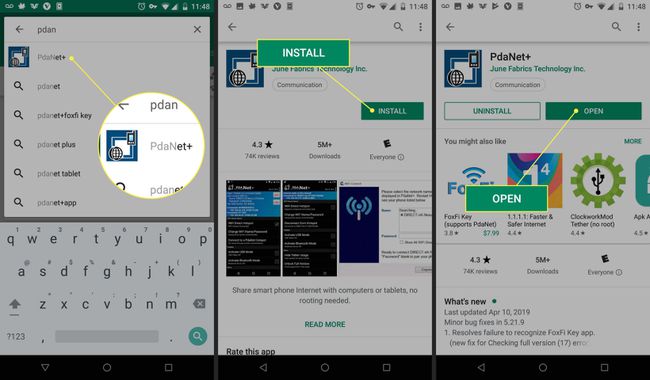
Да би се ПдаНет повезао, биће вам потребно омогући УСБ отклањање грешака на свом Андроид уређају. Ако већ нисте, одвојите тренутак да то урадите.
Повежите телефон са рачунаром преко УСБ-а.
-
Отворите апликацију ПдаНет+ на Андроид-у и изаберите УСБ Тетхер.
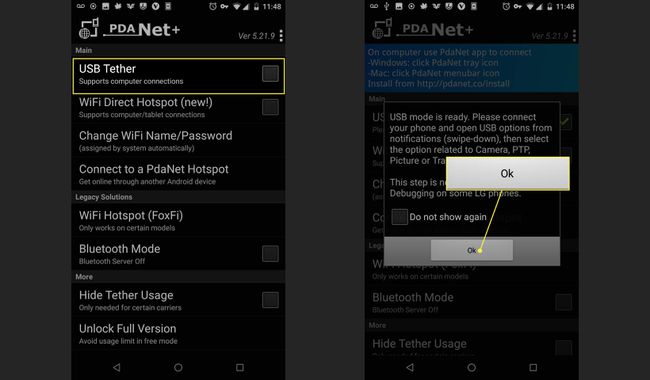
Притисните У реду назад у прозор за инсталацију Виндовс-а.
-
Затим ће вас Виндовс упозорити да инсталатер ПдаНет+ жели да инсталира нови уређај. Притисните Инсталирај наставиће се.
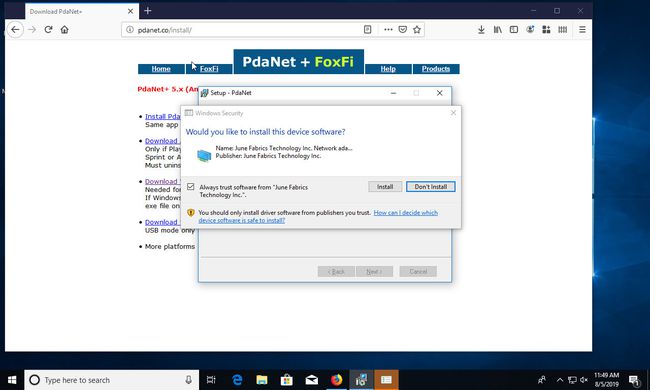
-
Инсталатер ће вас тада замолити да дозволите УСБ отклањање грешака када се то од вас затражи на вашем Андроид уређају.
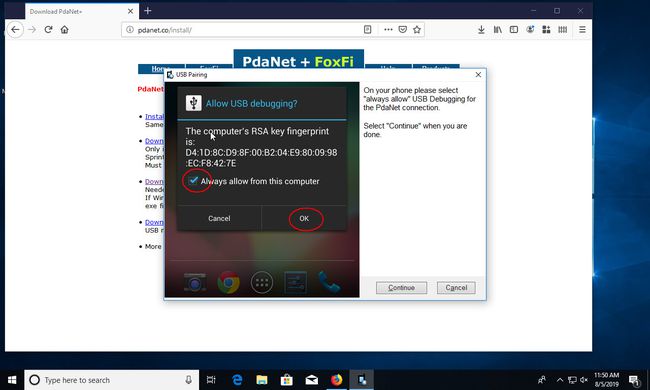
-
Отворите свој Андроид уређај и требало би да видите захтев за отклањање грешака. Изаберите Увек дозволи са овог рачунара, и притисните У реду.
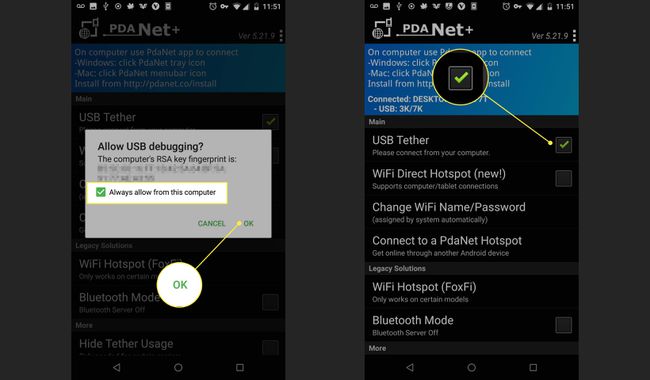
-
Виндовс инсталатер ће вас обавестити да је инсталација успешно завршена. Уверите се да Повежите ПдаНет+ након инсталације је изабран и изаберите УСБ режим. Затим притисните Заврши.
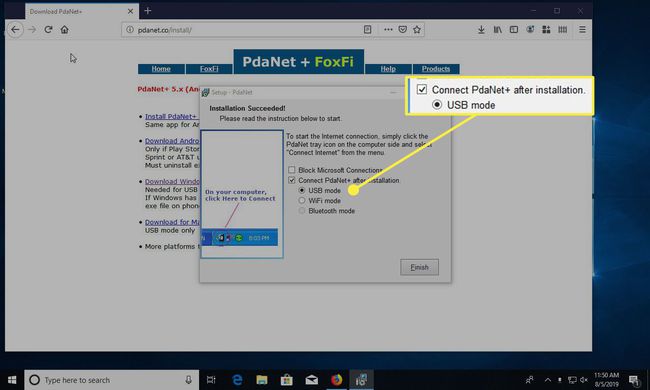
-
Окрените се на свој Виндовс рачунар. Видећете да сте се успешно повезали. У будућности ћете користити икону ПдаНет+ у системској палети за повезивање на Виндовс-у и апликацији на Андроид-у.
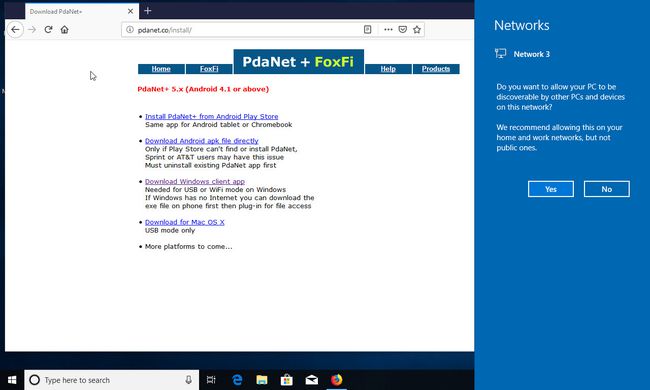
Када добијете а Повезан! обавештење на лаптопу, моћи ћете да сурфујете вебом користећи везу за пренос података на Андроид-у.
